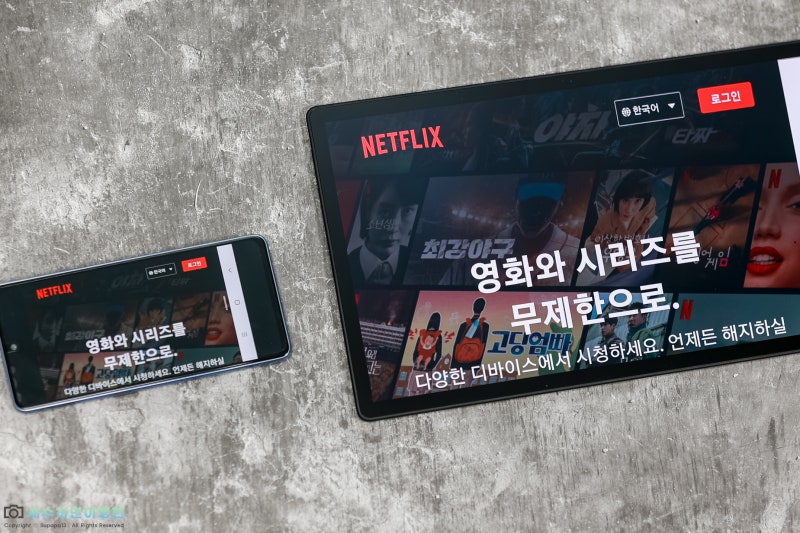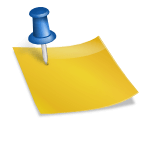국민 OTT 플랫폼 넷플릭스를 이용하시는 분들이 많은데요. 오늘은 화질 설정 팁을 알려드리도록 하겠습니다. 다만 넷플릭스 화질 설정 전에 확인해야 할 부분이 있습니다. 베이직 요금제의 경우 480p 해상도만 지원하기 때문에 화질 변경이 불가능하다는 점 참고해주시고 스탠다드 1080p, 프리미엄 4K+UHD 최고 화질까지 설정 가능하오니 이 부분 숙지하시고 변경해주시면 감사하겠습니다. PC 넷플릭스 화질 설정
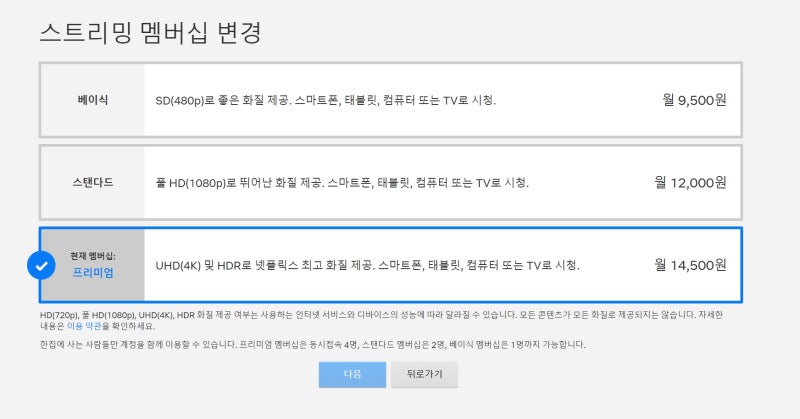
PC로 설정하는 방법 알려드릴게요. 크롬, 파이폭스, 사파리, 오페라 등 대부분의 인터넷 브라우저에서 동일하게 변경할 수 있습니다. 참고로 크롬 화질은 720p, 사파리 1080p 엣지와 윈도 전용 앱은 4K UHD 화질로 재생 가능하니 참고해주세요. 넷플릭스 접속 후 우측 상단 계정 프로필 눌러줍니다.
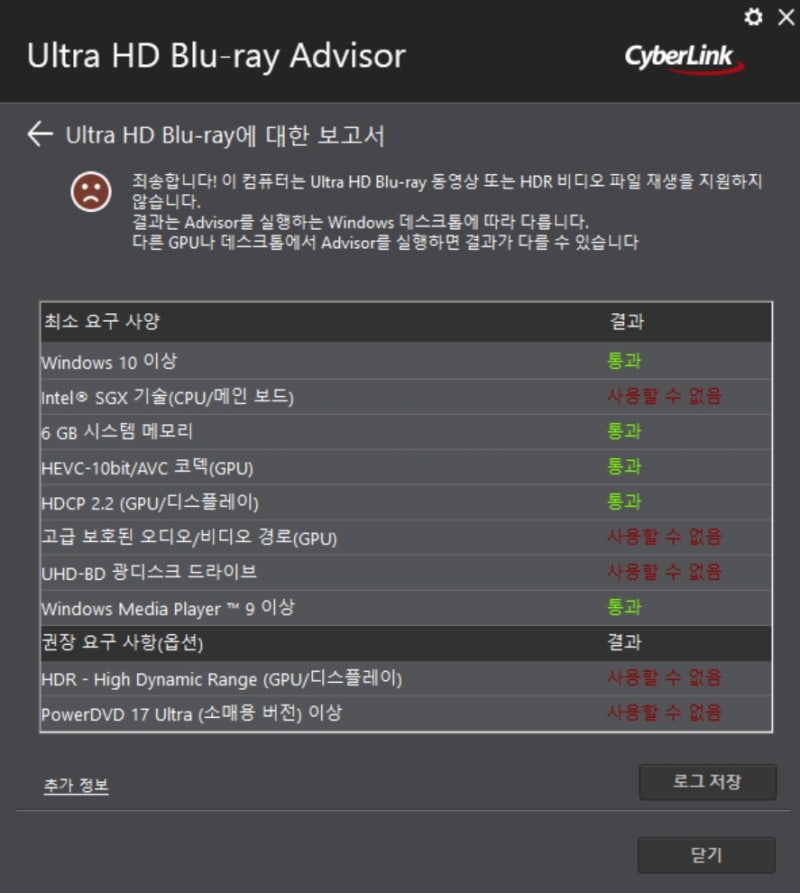
그리고 계정 항목 누르고 들어가시면 됩니다.

다양한 프로필이 나오는데요. 여기서 화질을 변경할 프로필을 선택하십시오.
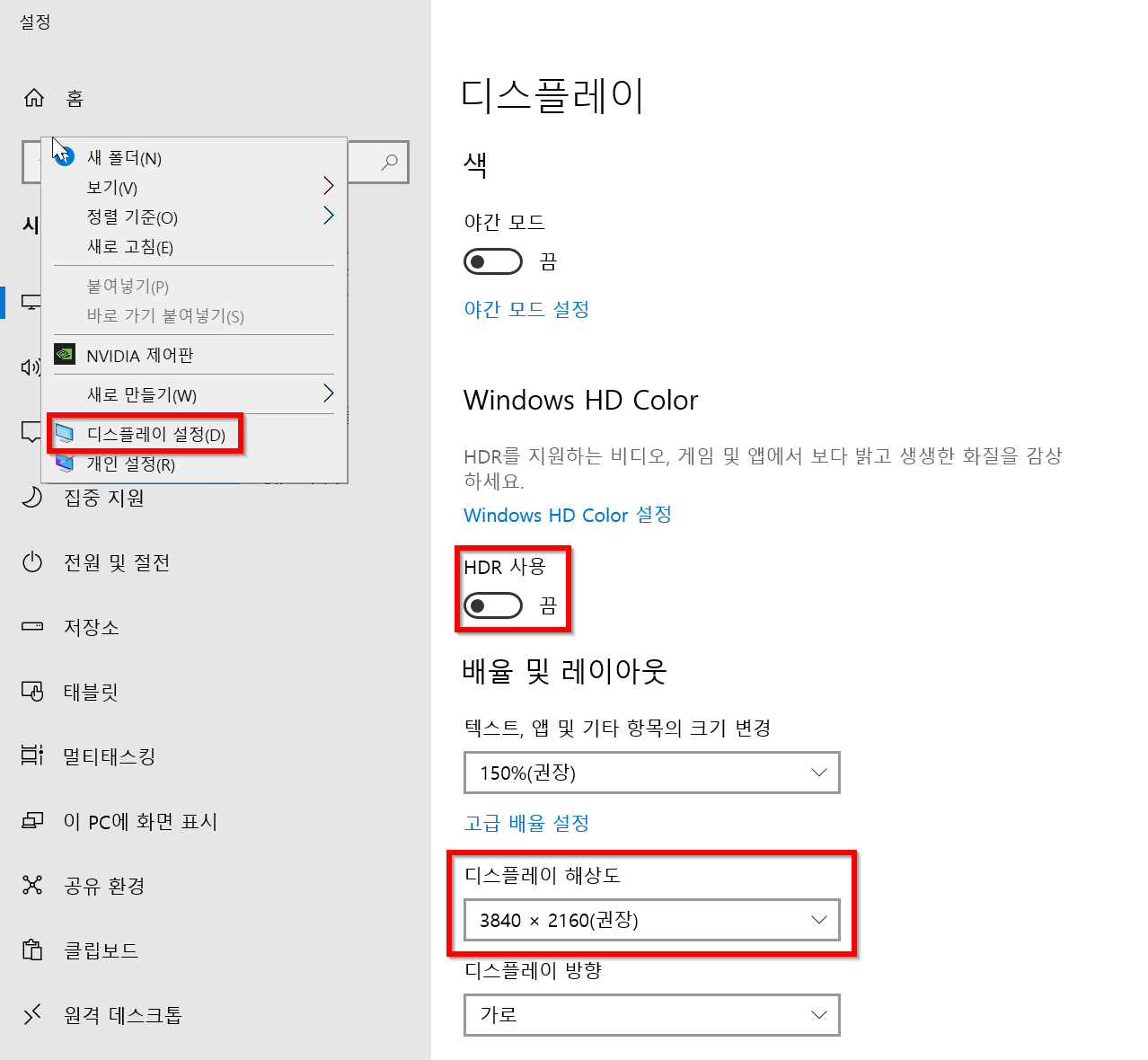
하단에 재생 설정 항목이 보이는데요. 눌러서 변경해주세요.
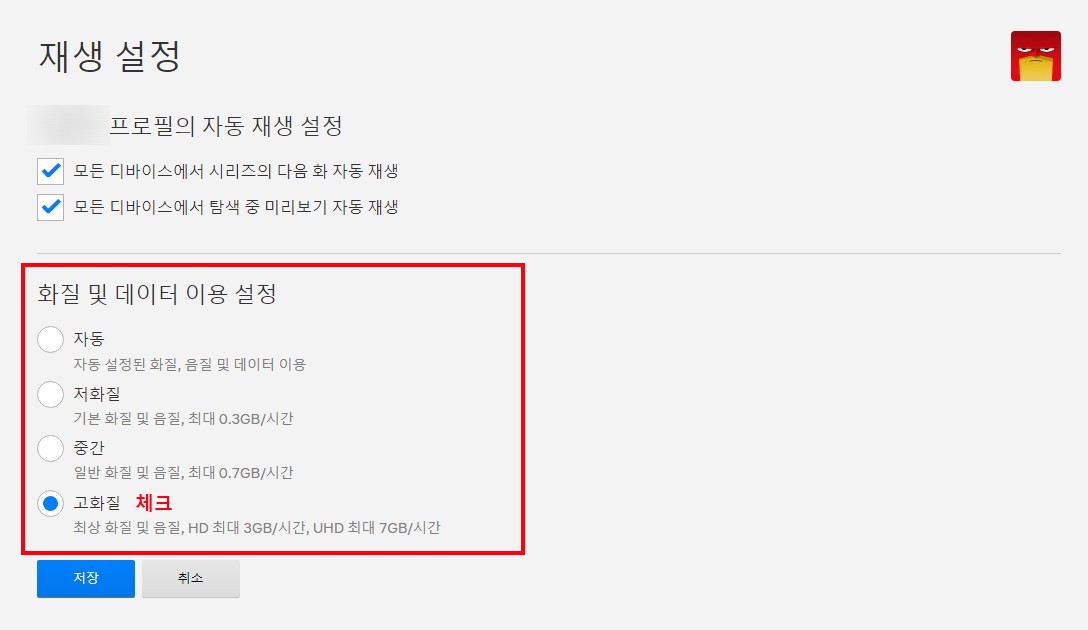
현재 자동으로 설정되어 있는데요. 데이터 속도와 용량이 충분하다면 고화질로 데이터 속도와 용량이 충분하지 않으면 저화질로 설정하십시오. 스마트폰 넷플릭스 화질 설정

현재 자동으로 설정되어 있는데요. 데이터 속도와 용량이 충분하다면 고화질로 데이터 속도와 용량이 충분하지 않으면 저화질로 설정하십시오. 스마트폰 넷플릭스 화질 설정
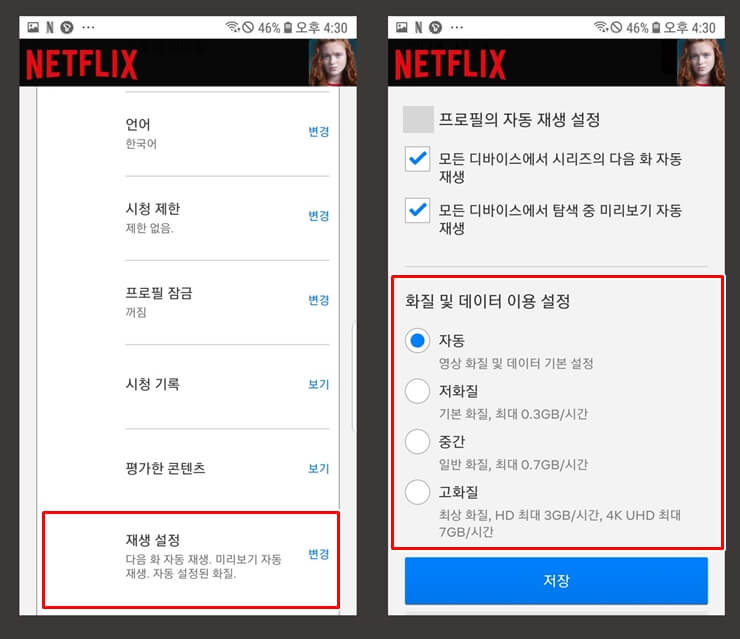
스마트폰으로 넷플릭스 화질 설정 방법도 알려드릴게요. 우선 오른쪽 상단에 제 프로필 누르고 들어갈게요.
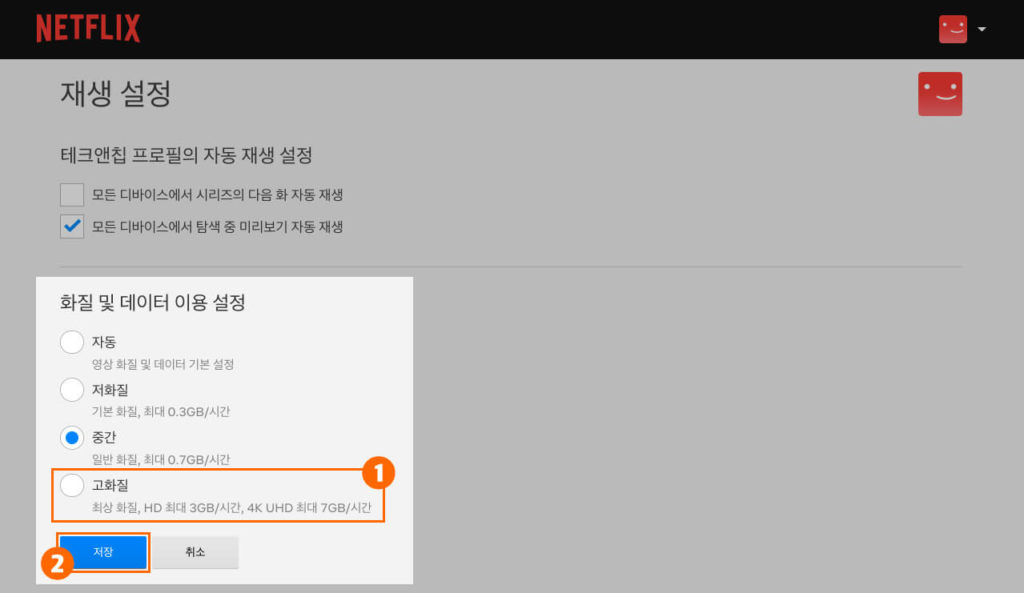
화질 설정할 프로파일을 누른 후 앱 설정으로 들어갑니다.
맨 위에 위치한 모바일 데이터 이용 설정을 클릭합니다.
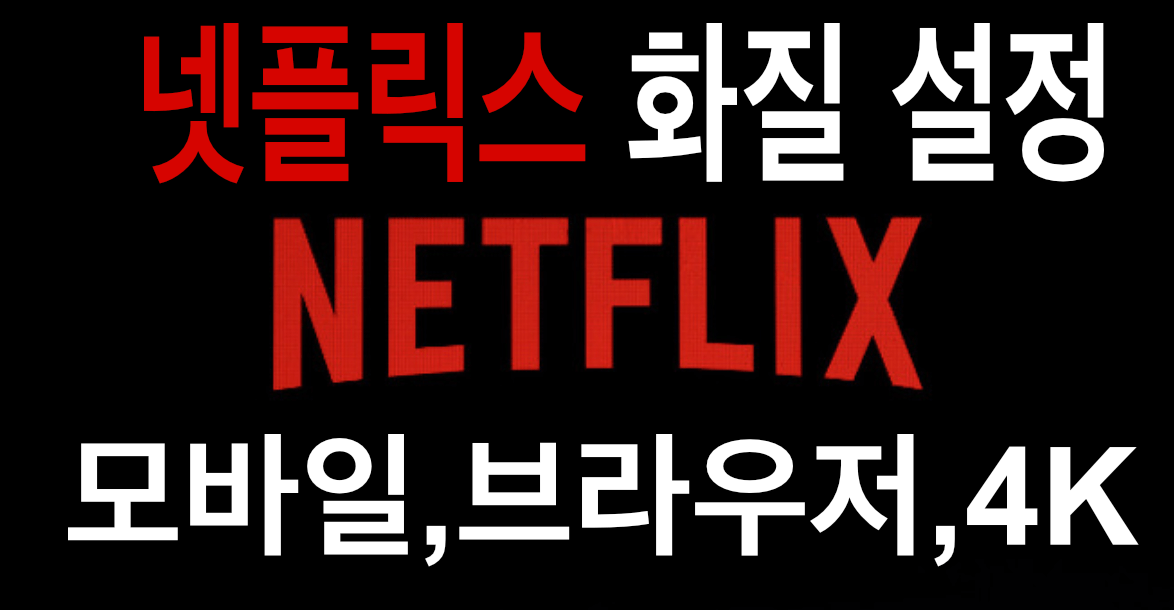
세 가지 항목이 나옵니다. 여기서 데이터 최대 사용을 클릭합니다.다시 앱 설정 화면으로 돌아가서 영상 화질을 누르고 들어갑니다.스탠다드 고화질 두 종류로 나오는데요. 고화질을 선택해 주세요. 넷플릭스 화질 설정 방법에 대해 알아봤습니다. 쉽게 변경할 수 있으니 오늘 리뷰 참고해주세요. 자, 그럼 문장을 마치겠습니다.